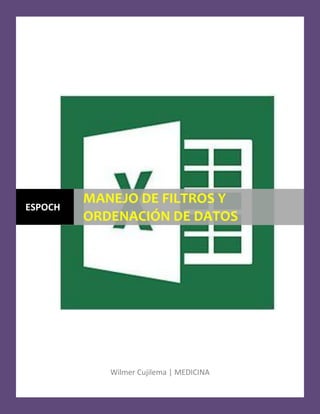
Manejo de filtros y ordenación de datos
- 1. ESPOCH MANEJO DE FILTROS Y ORDENACIÓN DE DATOS Wilmer Cujilema | MEDICINA
- 2. Excel puede ordenar según distintos criterios y con gran facilidad, los datos de una tabla, base de datos o columnas de una hoja de cálculo. Al ordenar estos elementos, los datos se pueden organizan de forma ascendente o descendente, siguiendo un orden numérico o alfabético. Al elegir la opción Ordenar del menú Datos, entre los elementos que se incluyen en cuadro de diálogo visualizado, merece destacar las claves de ordenación, el tipo de ordenación a seguir y la presencia o no de un encabezamiento. Excel puede usar diferentes campos como criterios para la ordenación de la lista. Cada uno de ellos se especifica en las diferentes opciones para criterios que aparecen en los cuadros desplegables. Los botones de opción Ascendente y Descendente determinan en qué sentido se realizará la ordenación: ascendente (de la A a la Z) o descendente (de la Z a la A) en el caso de contenidos alfanuméricos. Las celdas en blanco siempre son las últimas, independientemente del orden que se haya seleccionado. La prioridad que se aplica para ordenar es la siguiente: Números (del más negativo al más positivo), texto, valores lógicos (Verdadero, Falso), valores ERROR y por último las celdas en blanco. Para ordenar una tabla, lista o base de datos, seguir los siguientes pasos: 1. Dejar la celda activa dentro de la tabla. 2. Seleccionar la opción Ordenar del menú Datos. 3. Si la lista o base de datos tiene encabezamiento en la fila superior (y se han seleccionado junto con los datos), seleccionar el botón de opción Fila de Encabezamiento. Así se evita que estos nombres sean ordenados junto con los demás datos. 4. Seleccionar en el cuadro Ordenar por:, el nombre de la columna que se quiera ordenar primero. Esta columna se llama primer criterio. Si la columna no tiene un nombre, se utiliza la letra que la identifica.
- 3. 5. Establecer el orden Ascendente o Descendente. 6. Se pueden aplicar hasta tres criterios de ordenación, según se muestra en el cuadro de diálogo Ordenar.
- 4. FILTROS En Excel los filtros automáticos proporcionan un acceso rápido a la gestión de listas o tablas de datos. Con operaciones tan simples como seleccionar y hacer clic, se pueden filtrar o eliminar (no tomar en cuenta) rápidamente aquellos datos que no se desean ver o imprimir. A diferencia de la ficha de datos, los filtros automáticos muestran los datos en la misma hoja de cálculo. Los datos que no cumplen los criterios que se han especificado, simplemente no se muestran; los restantes registros permanecen visibles en la hoja de cálculo. Antes de seleccionar un filtro automático, hay que asegurarse de que no exista otro activado. Esto se puede comprobar observando si existe o no una marca de activación al lado de la opción Autofiltro del menú Datos/Filtro. En caso de que exista, desactivar el filtro anterior antes de volver a empezar, para lo cual se debe elegir nuevamente el mismo
- 5. comando. Para crear un filtro automático en una lista, no hay más que ubicar la celda activa dentro de la tabla que forma la lista y seleccionar la opción Autofiltro del menú Datos/Filtro. Los nombres de campo pasan a ser listas desplegables que permiten realizar la selección. Si por ejemplo se pretende filtrar la tabla, mostrando solamente los registros de aquellos socios del sexo masculino, seleccionar la opción correspondiente en el filtro del campo Sexo, o sea “m”. Con esto, en la tabla sólo se mostrarán los registros que satisfagan dicho criterio o condición, ocultándose el resto de ellos. Si en un momento dado se quieren mostrar de nuevo todos los registros, olvidándose por tanto de todas las condiciones expresadas en cada uno de los filtros automáticos, seleccionar la opción Mostrar Todo del menú Datos/Filtro. Con la opción Filtros Avanzados del menú Datos/Filtro, se tiene acceso a otras posibilidades más avanzadas
